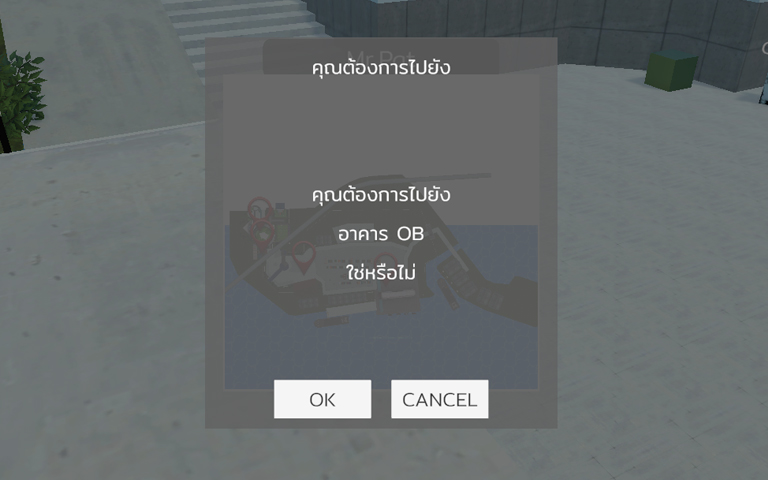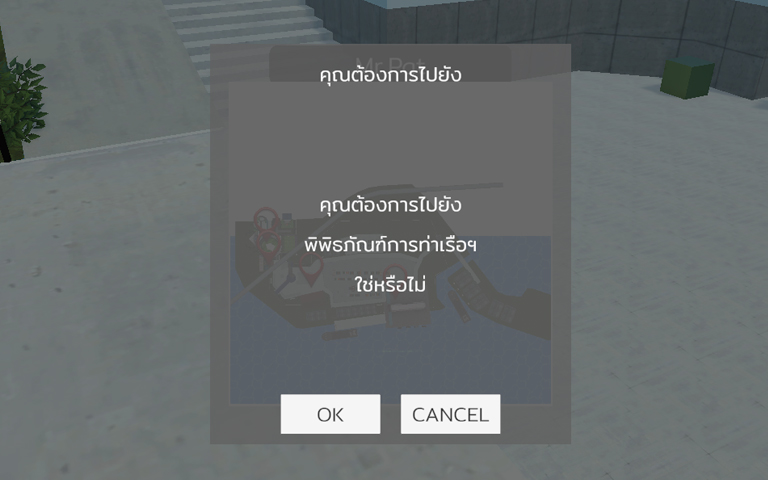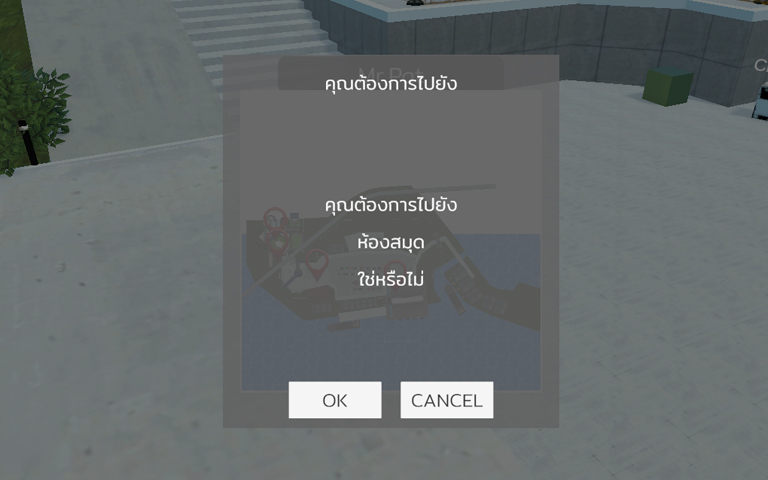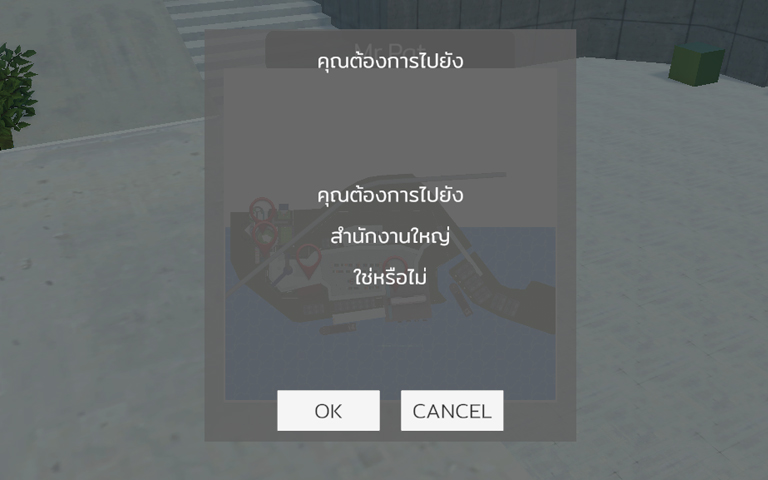iOS/iPadOS Devices
iOS 16 and up (any device on this list) or iPadOS 18 and up
3GB RAM minimum
Android Devices
64-bit Android on an ARM64 processor
Android OS 7.0 or higher
4GB RAM minimum
GPU: Adreno 530 or higher, Mali-G71 MP20, Mali-G72 MP12 or higher.
PAT-META : การนำเสนอโลกเสมือนจริงสามมิติ (Virtual 3D) หรือที่เรียกกันว่า “เมตาเวิร์ส” (Metaverse) เพื่อเป็นเครื่องมือสื่อสารองค์กร สนับสนุนงานพัฒนาองค์กรสู่การเป็น “องค์กรดิจิทัล” (Digital Organization) และ “องค์กรแห่งการเรียนรู้” (Learning Organization) โดยพัฒนาโปรแกรมการใช้งานที่สนับสนุน ให้พนักงาน กทท. สามารถฝึกฝนและเรียนรู้ด้วยตนเองในการเรียนรู้ ระดมความคิด แลกเปลี่ยนมุมมองอันเป็นประโยชน์ต่อการทำงานและต่อยอดแนวคิด ผ่านช่องทางต่างๆ ในโลกเสมือนจริง เชื่อมต่อกับสื่อสังคมออนไลน์ (Social Media) ในการกระจายข่าวสารได้อย่างรวดเร็ว เข้าถึงกลุ่มเป้าหมาย และประชาชนทั่วไปได้ในวงกว้าง
ผู้เล่นจะเเบ่งเป็น 2 แบบ คือ ประชาชนทั่วไป และพนักงานการท่าเรือฯ ผู้เล่นทุกคนจำเป็นต้องสมัครสมาชิก ให้ตรงกับตนเอง เมื่อเข้าระบบ สมาชิกจำเป็นต้องกรอกชื่อ เพื่อใช้ในการอ้างอิง หรือระบุตัวตนภายในโลกเสมือนจริง และเลือกตัวละคร Avatar หากเลือกเสร็จเรียบร้อย กดเครื่องหมาย Enter เพื่อเข้าระบบ
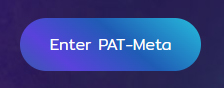
1. กดปุ่ม เข้าสู่ PAT-Meta (Enter PAT-Meta) บนหน้าเว็บไซต์

2. คลิ๊กปุ่ม สมัครสมาชิก ที่อยู่ด้านล่าง
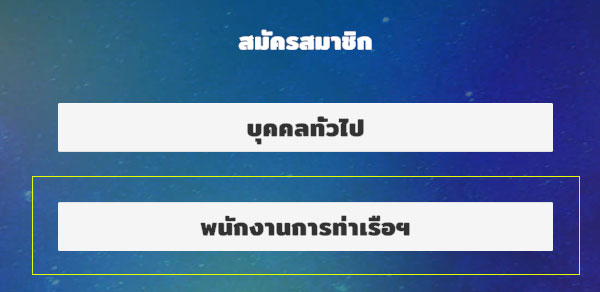
3. ที่เมนู คลิ๊กปุ่ม พนักงานการท่าเรือ
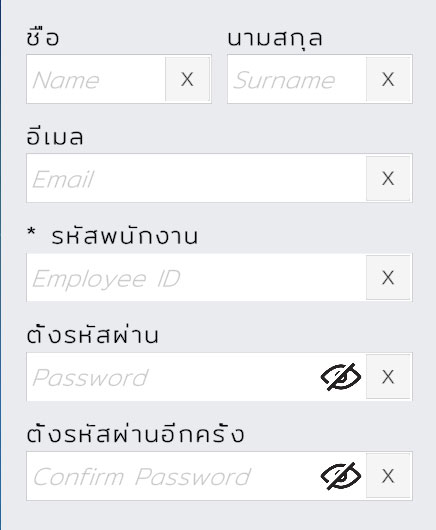
4. กรอกข้อมูลให้เรียบร้อย โดยผู้สมัครสมาชิกที่เป็นพนักงานของการท่าเรือ ต้องกรอกรหัสพนักงานลงไปด้วย

5. คลิ๊กอ่านข้อตกลงและเงื่อนไข และคลิ๊กปุ่มยืนยัน
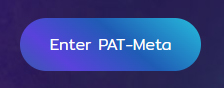
1. กดปุ่ม เข้าสู่ PAT-Meta (Enter PAT-Meta) บนหน้าเว็บไซต์

2. คลิ๊กปุ่ม สมัครสมาชิก ที่อยู่ด้านล่าง
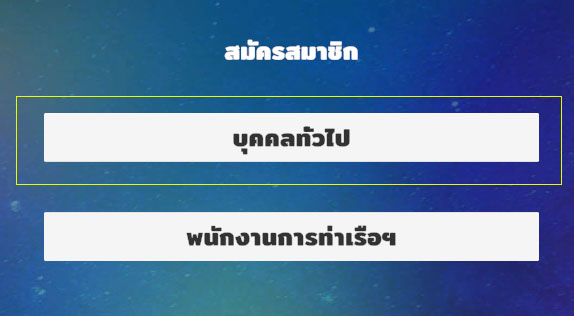
3. ที่เมนู คลิ๊กปุ่ม บุคคลทั่วไป
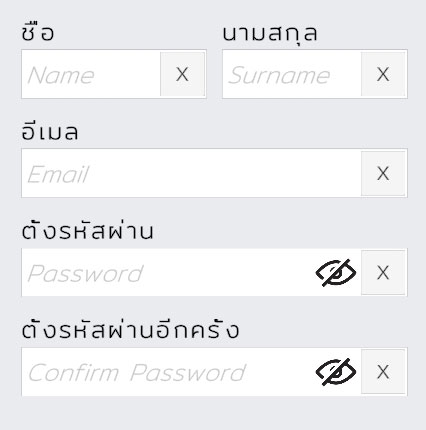
4. กรอกข้อมูลให้เรียบร้อย

5. คลิ๊กอ่านข้อตกลงและเงื่อนไข และคลิ๊กปุ่มยืนยัน
 กลับไปที่สำนักงานใหญ่
กลับไปที่สำนักงานใหญ่
 เปิดทางลัดไปสถานที่อื่น
เปิดทางลัดไปสถานที่อื่น
 เปิด Mini Map
เปิด Mini Map
 เปิดหน้าต่าง Chat
เปิดหน้าต่าง Chat
 เข้าสู่การตั้งค่า
เข้าสู่การตั้งค่า

คลิ๊กไอคอนที่มุมซ้ายล่างของหน้าจอ

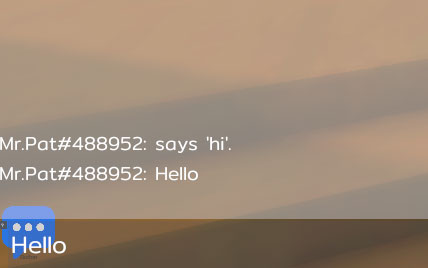
กรอกข้อความในช่อง
คลิ๊กปุ่มส่งด้านขวามือของช่องกรอกข้อความ
คลิ๊กไอคอนที่มุมขวาบนของหน้าจอ
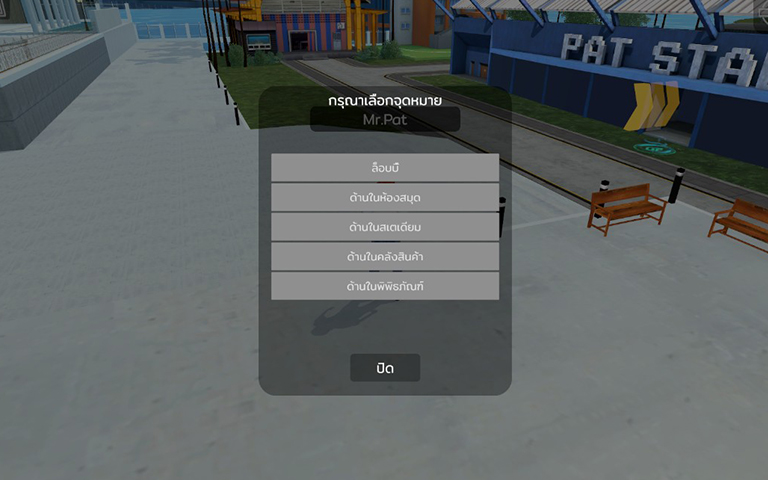
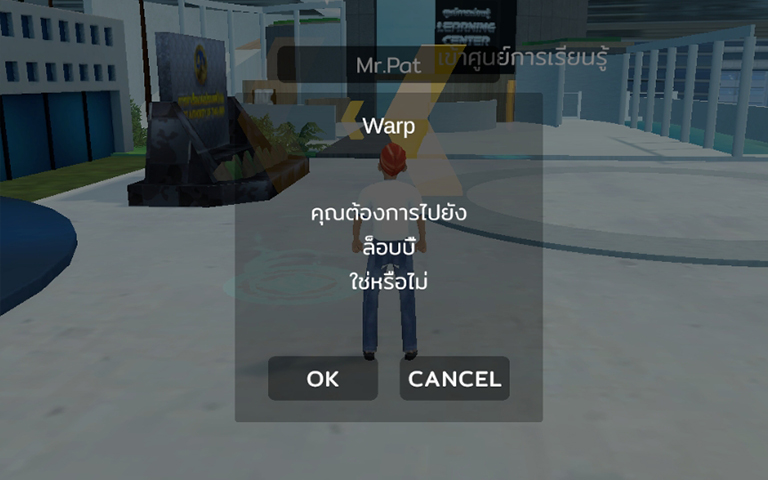
เลือกสถานที่ ที่ต้องการ จากนั้นจะขึ้นหน้าต่าง Confirm ให้กด ตกลง
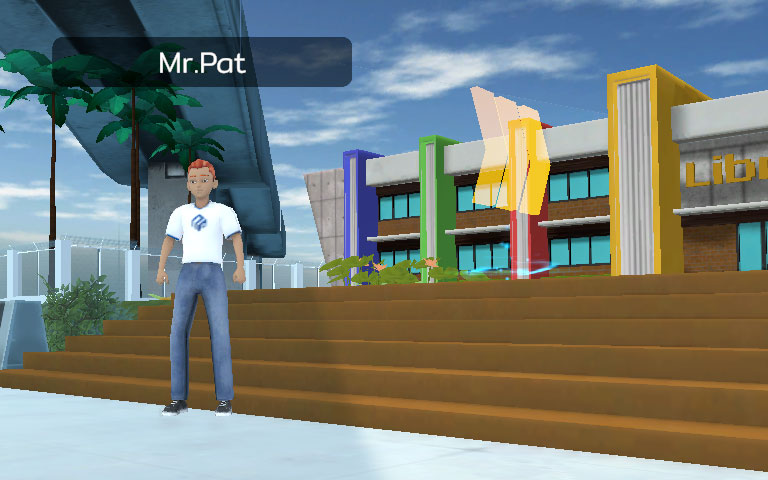
ไปที่หน้าห้องสมุด เดินไปยังจุดที่มีลูกศรดังภาพ
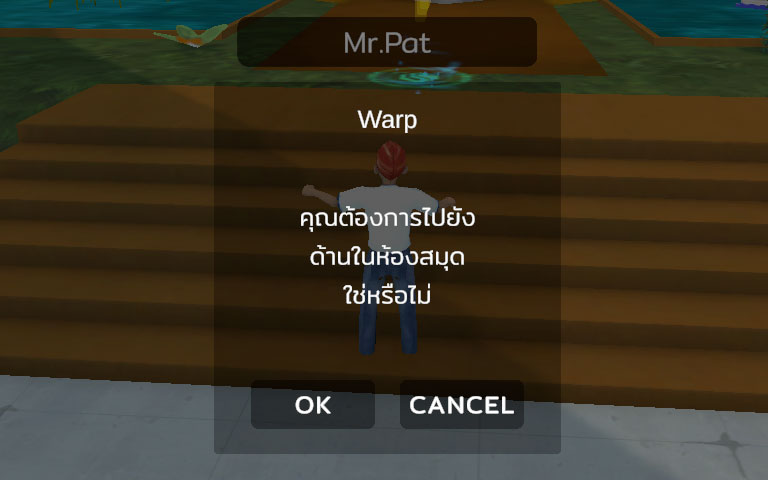
เมื่อขึ้นหน้าต่างยืนยัน ให้คลิ๊กปุ่ม OK
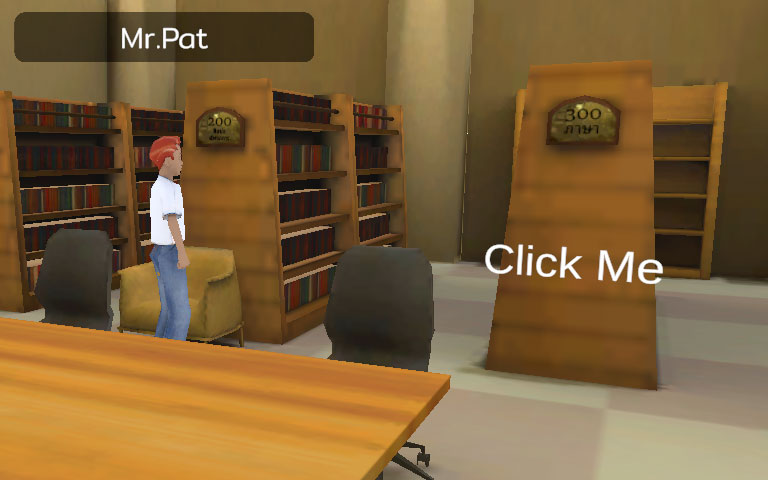
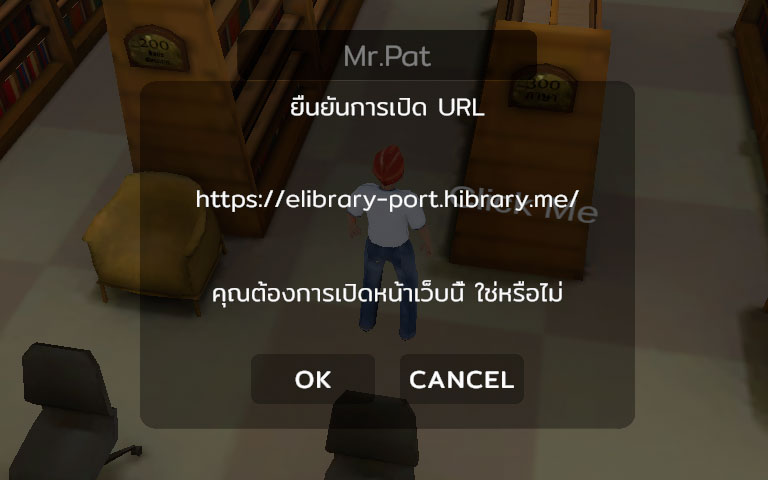
เมื่อเข้าด้านในห้องสมุด ให้ไปที่ชั้นหนังสือ จากนั้นคลิ๊กบนข้อความ Click Me จะมีหน้าต่างขึ้นมาสำหรับเข้าเว็บไซต์ห้องสมุดการท่าเรือ กด OK เพื่อเข้าเว็บไซต์
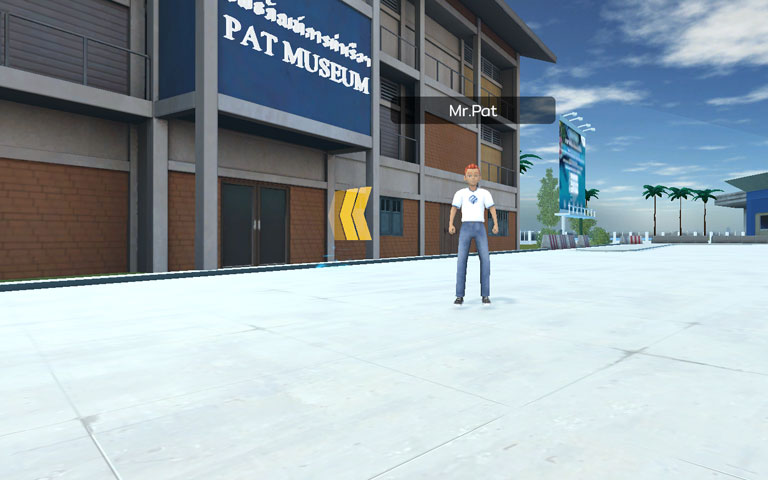
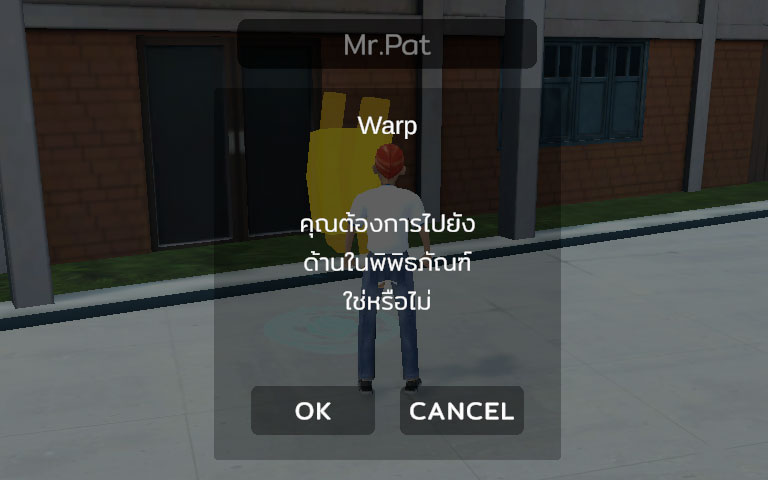
ไปที่หน้าพิพิธภัณฑ์ เดินไปยังตำแหน่งลูกศรที่ทางเข้า เมื่อเปิดหน้าต่างยืนยันให้คลิ๊ก OK
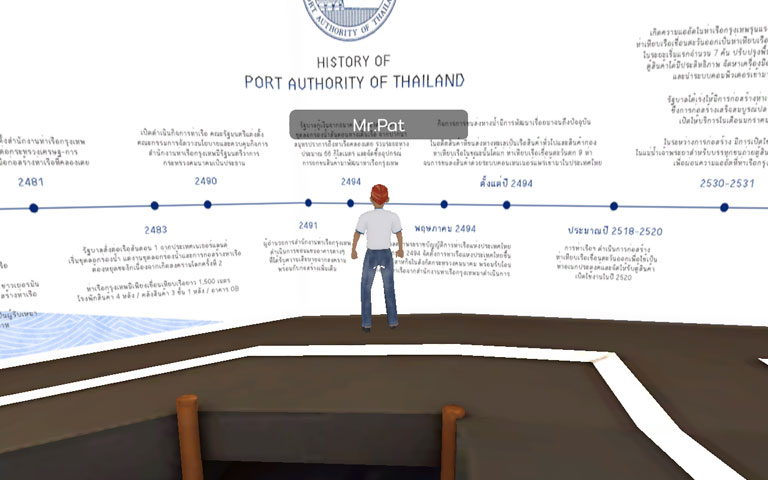
สามารถชมความเป็นมาต่างๆของการท่าเรือได้ภายในจุดต่างๆของพิพิธภัณฑ์
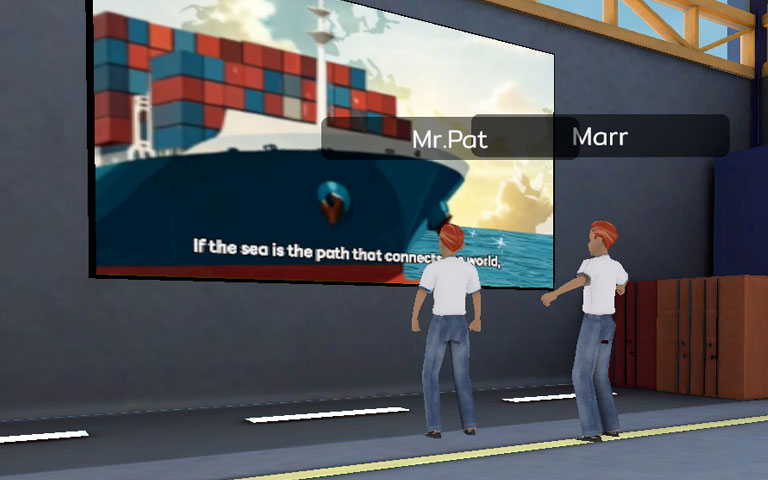
เมื่อเข้าใกล้หน้าจอ ระบบจะแสดงวีดีโอ

ไปยังอาคาร OB จากนั้นเดินมาด้านหลังอาคาร
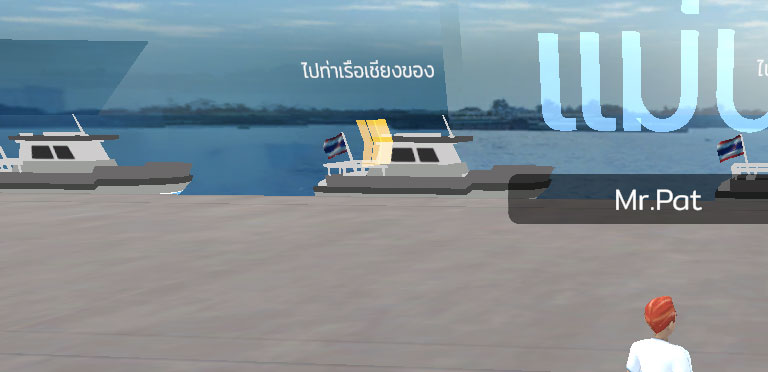
ไปที่ลูกศรตำแหน่งที่เรือจอดอยู่ แต่ละตำแหน่งจะทำการพาผู้เล่นไปท่าเรือต่างๆ ที่ต้องการ
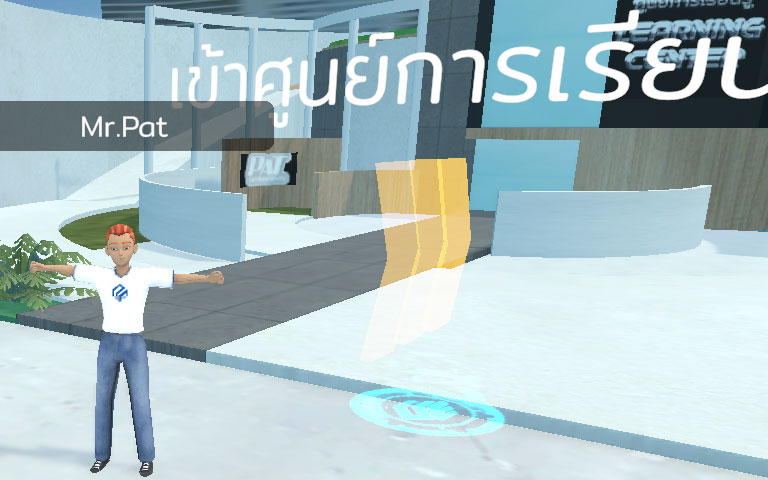
ไปยังอาคาร ศูนย์การเรียนรู้ เดินไปตำแหน่งลูกศรที่ทางเข้า เมื่อระบบแสดงหน้าต่างยินยัน ให้คลิ๊ก OK
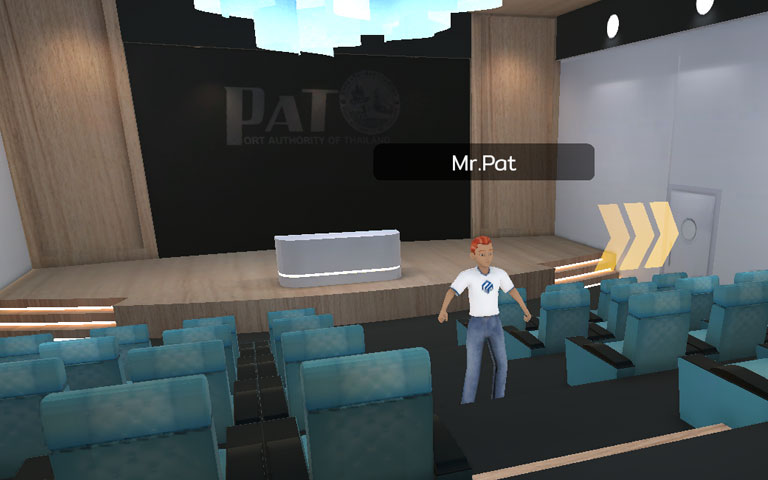
เข้าชมภายในศูนย์การเรียนรู้
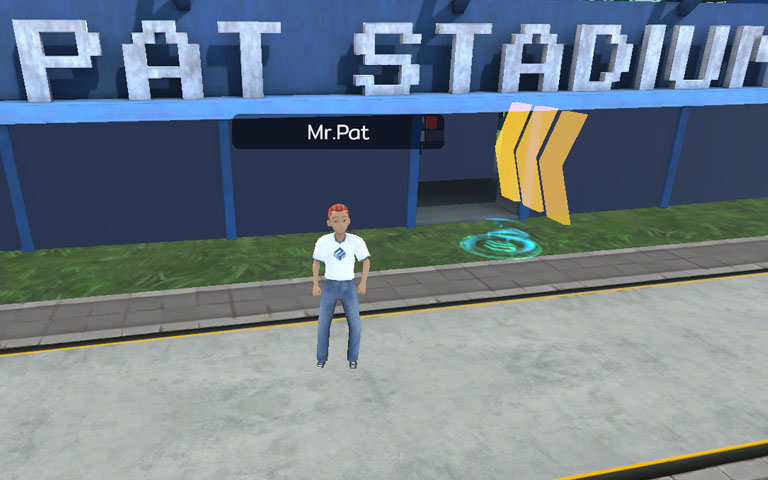
ไปยัง PAT Stadium เดินไปตำแหน่งลูกศรที่ทางเข้า เมื่อระบบแสดงหน้าต่างยินยัน ให้คลิ๊ก OK
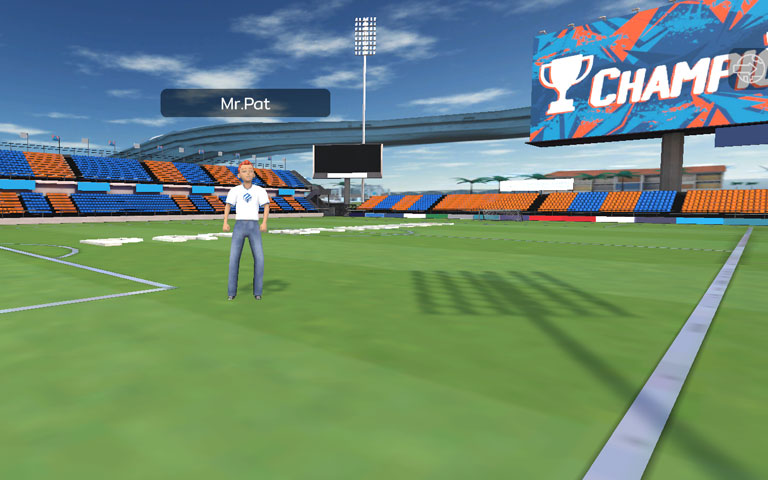
เข้าชมภายใน PAT Stadium
คลิกที่ไอคอน Mini Map ที่มุมซ้ายบนของหน้าจอ
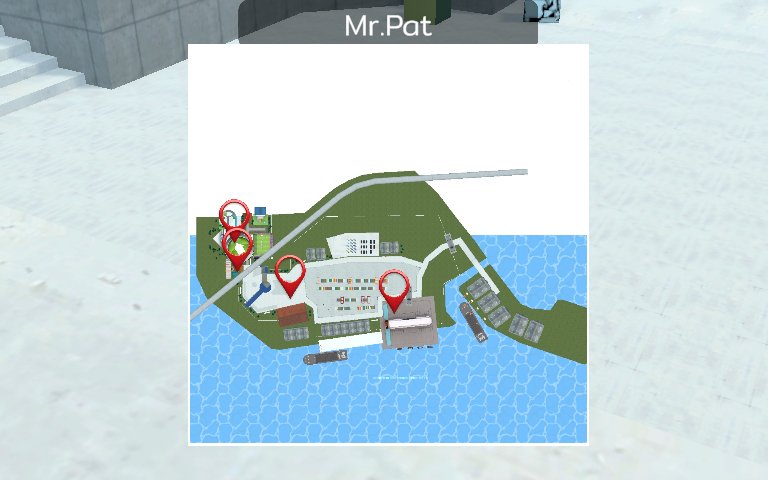
ระบบจะโชว์ Mini Map บนหน้าจอ

สามารถใช้ทางลัดไปจุดอื่นๆบนแผนที่ได้ โดยคลิกที่สัญลักษณ์รูปหมุดสีแดง เมื่อเปิดหน้าต่างยืนยัน ให้กดปุ่ม OK